En este artículo, explicaremos lo que puede hacer cuando no puede eliminar aplicaciones no deseadas de su Apple Watch. Puede haber muchas razones por las que no puede eliminar aplicaciones de su Apple Watch. Por ejemplo, Screen Time (restricciones) puede impedirle desinstalar aplicaciones en su reloj. También repasaremos estas razones y cómo puede abordarlas.
Los usuarios han dicho que experimentan uno de los siguientes problemas:
El botón eliminar (X) de la aplicación no aparece. El botón eliminar (X) no funciona, no sucede nada cuando se toca. El iPhone no administra las aplicaciones de Apple Watch.
Desinstalar una aplicación de Apple Watch es un proceso sencillo. Puedes hacerlo usando tu iPhone o directamente en tu Apple Watch. Sin embargo, puede encontrar problemas. Si también tiene este problema, pruebe los pasos a continuación. Asegúrate de revisar tu reloj después de cada paso para ver si puedes borrar las aplicaciones del reloj nuevamente.
También puede volver a instalar las aplicaciones integradas que eliminó.
Tiempo de pantalla
Lo primero que debe hacer es verificar la configuración de Tiempo de pantalla. Esto es especialmente cierto si no ve la opción Eliminar (X) mientras las aplicaciones se mueven.
Si tiene el tiempo de pantalla activado en su iPhone, esta puede ser la causa. Esto es lo que hay que hacer:
- En tu iPhone, ve a Configuración> Tiempo de pantalla, toca Restricciones de contenido y privacidad, toca Compras en iTunes y App Store. Si tiene la contraseña de Screen Time habilitada, se le pedirá que ingrese. Si Eliminar aplicaciones está configurado en “No permitir”, tóquelo para cambiarlo a “Permitir”.
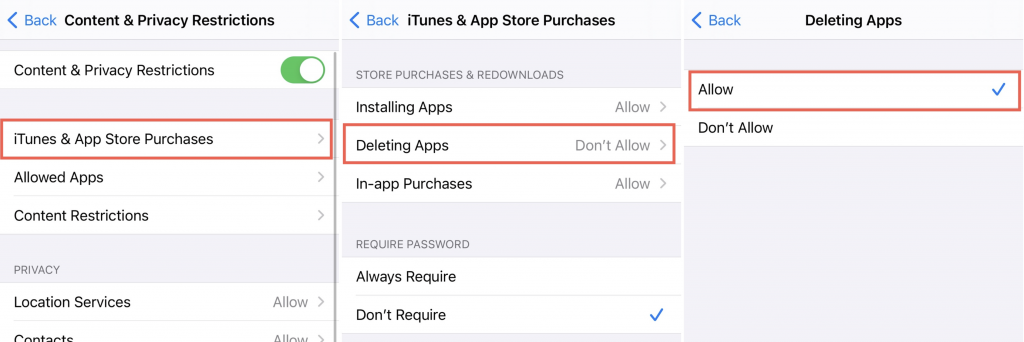
Ahora intente eliminar la aplicación. Hay varios consejos para la resolución de problemas que puede probar si Screen Time no funciona correctamente.
Consulte también: ¿Qué significan las barras grises en los informes de tiempo de pantalla?
Reiniciar
Reinicia tu iPhone y mira y luego vuelve a intentarlo. Aquí es cómo:
iPhone X, 11, 12 o posterior: mantén presionado el botón lateral y el botón para subir (o bajar) el volumen al mismo tiempo hasta que aparezca el control deslizante de apagado. Arrastre este control deslizante completamente hacia la derecha. Espere 30 segundos para que su dispositivo se apague por completo. Luego presione y mantenga presionado el botón lateral hasta que aparezca el logotipo de Apple. Otros modelos de iPhone: mantén presionado el botón de encendido (botón lateral o superior) hasta que veas el control deslizante de apagado. Luego arrastre este control deslizante. Espere unos segundos a que su iPhone se apague por completo. Luego presione y mantenga presionado el botón lateral o superior hasta que aparezca el logotipo de Apple. Apple Watch: mantén presionado el botón lateral. Aparecerá la pantalla de apagado. Arrastra el control deslizante hacia la derecha. Espere a que su dispositivo se apague. Mantenga presionado el botón lateral nuevamente para encender su reloj hasta que aparezca el logotipo de Apple.
Ver también: Aplicaciones que no se instalan o descargan, arreglar
Actualizar
Actualice su iPhone a la última versión de iOS. También asegúrese de que su reloj tenga la última versión de watchOS.
iPhone: puede buscar actualizaciones yendo a Configuración> General> Actualización de software. Y si hay una actualización, siga las instrucciones en pantalla para actualizar su dispositivo. Reloj: puede actualizar directamente en su reloj (Configuración> General> Actualización de software) o usando su iPhone (la aplicación Watch> Mi reloj> General> Actualización de software). Consulte este artículo si no puede encender su reloj.
Ver también:

